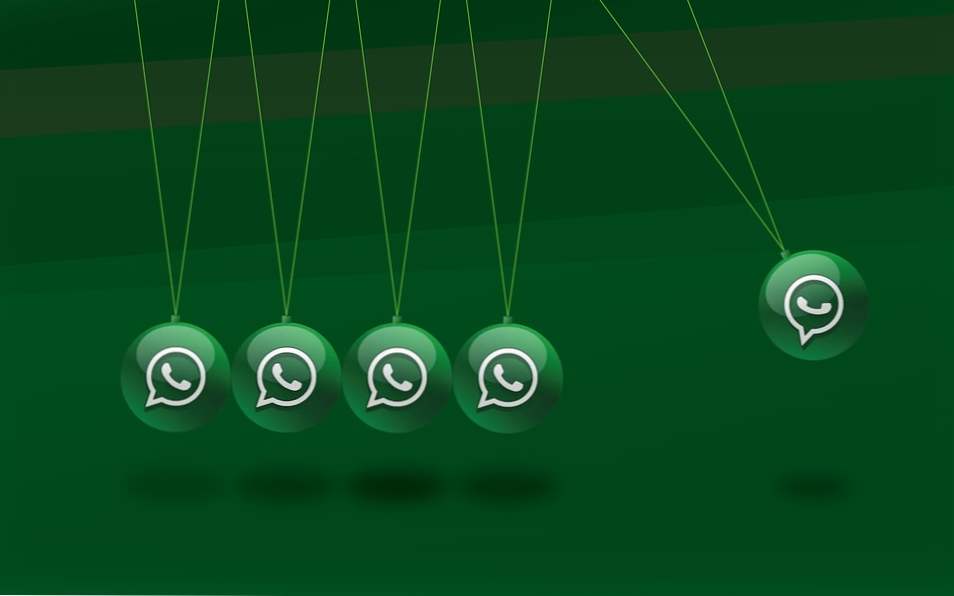
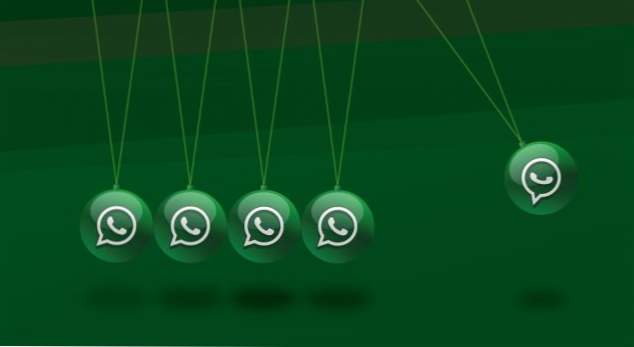
Whatsapp, inte så länge sedan, rullade ut den nya statusfunktionen, och dess popularitet har höjt sig de senaste månaderna. Användare, ganska ofta, använder funktionen att skicka bilder av sitt besök till närmaste restaurang eller en spännande resa till Bahamas, medan andra sätter offerter och sångtext som deras status. Många av oss har en otrevlig vana att stalka sina krossar på Whatsapp, och varför skulle de inte? Kärlek är otrevlig. Hur som helst, för den romantiskt fördömda, att ladda ner en statusvideo eller en bild av deras älskares drömlika bilder för visning vid en senare tidpunkt är ganska viktigt.
Därför har jag i denna guide särskilt nämnt två av de enklaste metoderna att göra just det. Lita på mig, båda kommer inte att förvirra dig i extravaganta detaljer och arbetar lösningar. Det är upp till dig att bestämma vilken du föredrar.
Steg för steg: Hämta Whatsapp Status Video genom ES File Explorer
De flesta av dina media är dolda som standard på ditt interna lagringsutrymme, till och med statuser. Allt du behöver är en filhanterare för att hitta dessa dolda filer, för att få tillgång till dem. Av alla filupptäcktare har jag hittat ES File Explorer den mest praktiska. I den första metoden använder vi den för att ladda ner Whatsapp-statusvideo eller bild.
1. Gå till appbutiken, ladda ner ES File Explorer, och öppna den.

2. Klicka på de tre horisontella linjerna i övre vänstra hörnet, rulla nedåt och aktivera visa dolda filer.
3.Nå, gå till Internt lagringsutrymme.
4.Navigate till följande fildestination: Whatsapp> media> .statuses.
5.Här, alla dina och dina väns statuser kommer att finnas tillgängliga. Kopiera eller flytta filen för att spara den efter eget gottfinnande.
Var det inte super snabbt och enkelt? Men, hej, om det inte fungerar för dig, det finns också en alternativ metod. Låt oss diskutera det nu.
Alternativ metod
1.Hämta nedladdningsstatus för Whatsapp från Google Play App.
2. Öppna appen, så kan du se alla dina vänner nuvarande statuser.
3. En nedladdningsknapp med varje status kommer att ges till dig.
Så, här är det, två av de enklaste metoderna på internet för att få jobbet gjort. Nu ska jag kasta ljus på några av de mest spännande funktionerna i den här nya funktionen, för att bekanta dig med sin dolda potential.
Många människor är inte medvetna om att inte bara Whatsapp-statusfunktionen kan du dela .jpeg, .png-bilder, men även gifs, vilka är livliga animerade bilder som körs i en kontinuerlig slinga. Du kan välja att ladda upp till högst 10 videoklipp eller bilder. Efter en dygn kommer de att försvinna, och dina kontakter kan inte längre se dem.
Du kan också svara på någons statusuppdatering. En liten svarknapp finns under varje statusuppdatering. Tryck på det för att skicka ett snabbt svar.
Sekretess för en Whatsapp-status
Endast dina kontakter är tillåtna för att få tillgång till din status, eftersom de har dig i kontaktboken också. Du kan också ändra integriteten för en viss uppdatering för att dela den med en selektiv kontakt. Så här kan du göra det. Navigera till statusfönstret, klicka på de tre vertikala prickarna överst och tryck på Status privacy. Ändra visningsförmågan för din nyligen tillagda statusuppdatering, enligt dina önskemål. Du kan bara ändra integriteten innan du laddar upp ett foto eller en video. De ändrade inställningarna gäller inte redan angivna statuser.
Radera din Whatsapp-status
Du kan också välja att radera din Whatsapp, om du som helst anser dig olämplig för delning. Klicka på de tre vertikala prickarna ovanför statusfönstret och välj skräp för att försvinna det.
Stäng av ett statusfoto eller video
Om du inte längre vill få statusvideo eller bild av dina vänner kan du alltid stänga av den. Tryck och håll in den status du vill stänga av och välj avstängning. Den kommer nu att visas i den dämpade statusen. Därifrån kan du också stänga av den.
Så här är en omfattande artikel om hur du laddar ner Wahtsapps statusvideo eller foto. Jag hoppas att det har hjälpt dig och försett dig med den information du letade efter. För mer tekniska handledning, klicka på min profil länk. Om du har ytterligare frågor, vänligen kommentera, och låt mig svara dem för dig.

